ve yorumunuzu yazın
ReiBoot - En İyi Ücretsiz iOS Sistem Onarım Yazılımı
Veri kaybetmeden 150'den fazla iOS sorununu çözün ve güvenle iOS 26'yı yükseltin/düşürün.
ReiBoot: En İyi iOS Onarım Aracı
150+ iOS sorununu veri kaybetmeden çözün.
iOS 18/26 cihazınızda can sıkıcı "Apple Kimliğiniz şu anda bu uygulamayı kullanmaya uygun değil" sorunuyla karşılaştığınızda, bu gerçek bir baş ağrısı olabilir.
Bu sorun, belirli uygulamalara erişmenizi, satın alma yapmanızı veya hatta Apple Kimliğinizle oturum açmanızı engelleyebilir. En son iOS betayı test eden bir geliştirici veya erken bir benimseyici olsanız da, "Apple Kimliğiniz şu anda bu uygulamayı kullanmak için uygun değil" iOS 18/26 sorunuyla karşılaşmak büyük bir engel olabilir.
Bu makalede, bu sorunu çözmenize ve Apple Kimliğinize ve onunla ilişkili özelliklere tam erişim sağlamanıza yardımcı olacak en kolay çözümlerden bazılarını inceleyeceğiz.
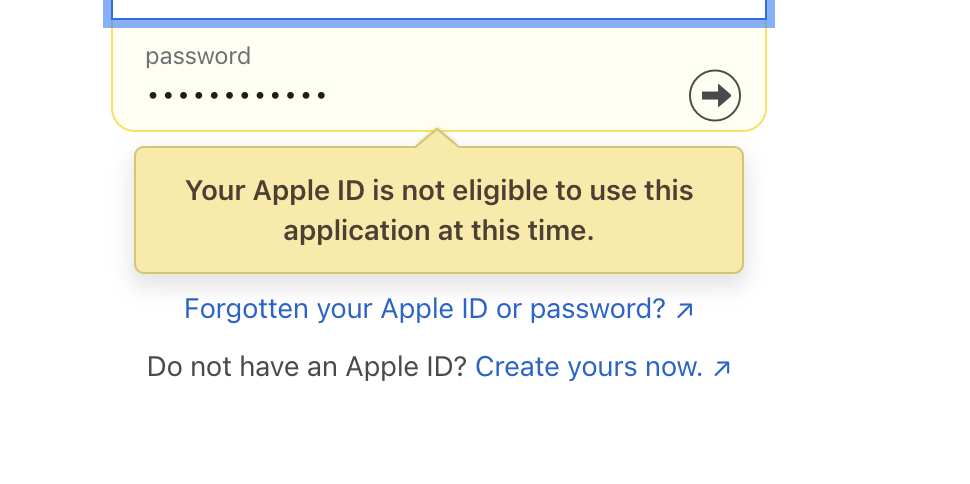
Apple geliştirici hatası, bir Apple Geliştirici hesabı kullanırken çeşitli nedenlerden dolayı "Apple Kimliğiniz şu anda bu uygulamayı kullanmak için uygun değil" hatası ile karşılaşmanıza neden olabilir. İşte kısa bir açıklama:
Eğer Apple Geliştirici programına kayıtlıysanız ve erişmeye çalıştığınız kaynak üyelik seviyenize (ücretsiz veya ücretli) uygun olması gerekiyorsa, sorun hesap yapılandırmanız veya haklarınızla ilgili olabilir.
Bu tür durumlarda, doğrudan Apple Geliştirici Destek ekibiyle iletişime geçmeniz önerilir. Onlar hesabınızla ilgili detaylı bilgilere erişebilir ve sorunu çözmek için daha spesifik yönlendirme sağlayabilir.
Destek ekibi, nedeni araştırabilir ve istenen kaynaklara veya uygulamalara erişiminizi yeniden sağlamanıza yardımcı olabilir.
Bazen, Apple Kimliğinizin bir e-posta adresi yerine bir telefon numarasıyla ilişkilendirilmiş olması sorunlara neden olabilir. Bunun çözümü için şu adımları izleyin:
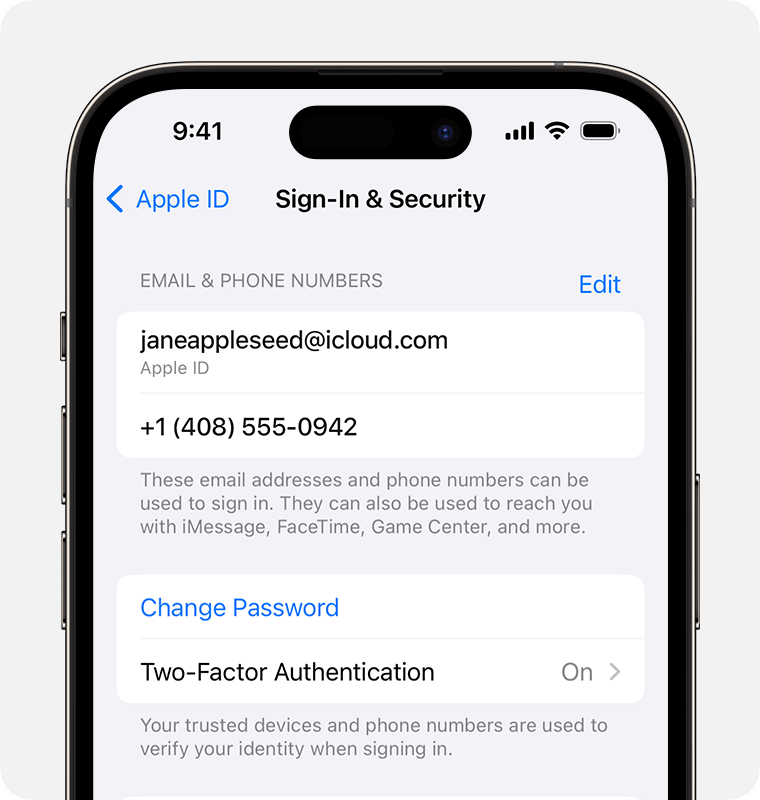
Apple Developer programına kaydolmak ve iOS 18/26'yı indirmek için stabil bir internet bağlantısı çok önemlidir. İşte yapabilecekleriniz:

Tarayıcınızdaki önbellek verileri veya çerezler bazen kaydolma sürecini etkileyebilir. Tarayıcının verilerini temizlemeyi deneyin:
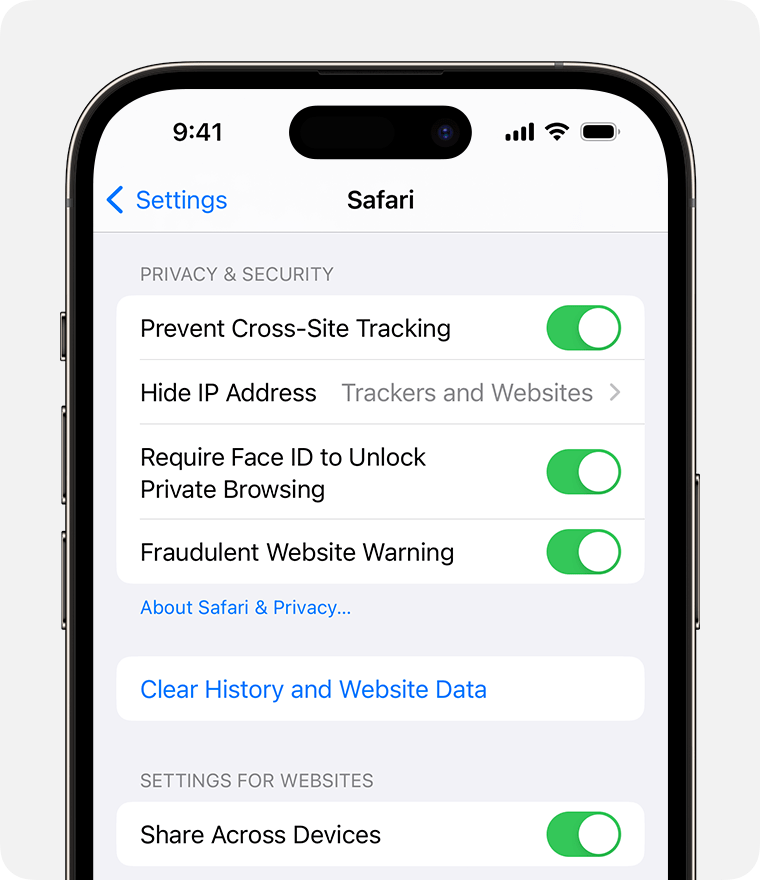
Basit bir yeniden başlatma genellikle küçük yazılım hatalarını çözebilir. Şu adımları izleyin:

Apple, geliştiriciler için özel bir uygulama sunar. Bu uygulamayı yükleyip bu uygulama üzerinden oturum açmayı deneyin:
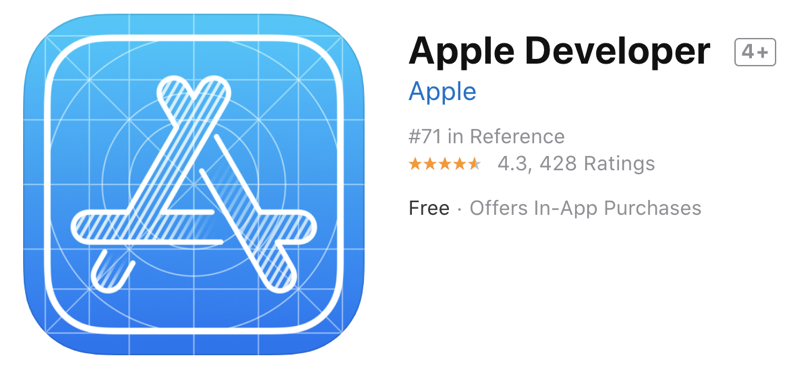
Cihazınızın ve tarayıcınızın en son yazılım sürümlerini çalıştırdığından emin olun:
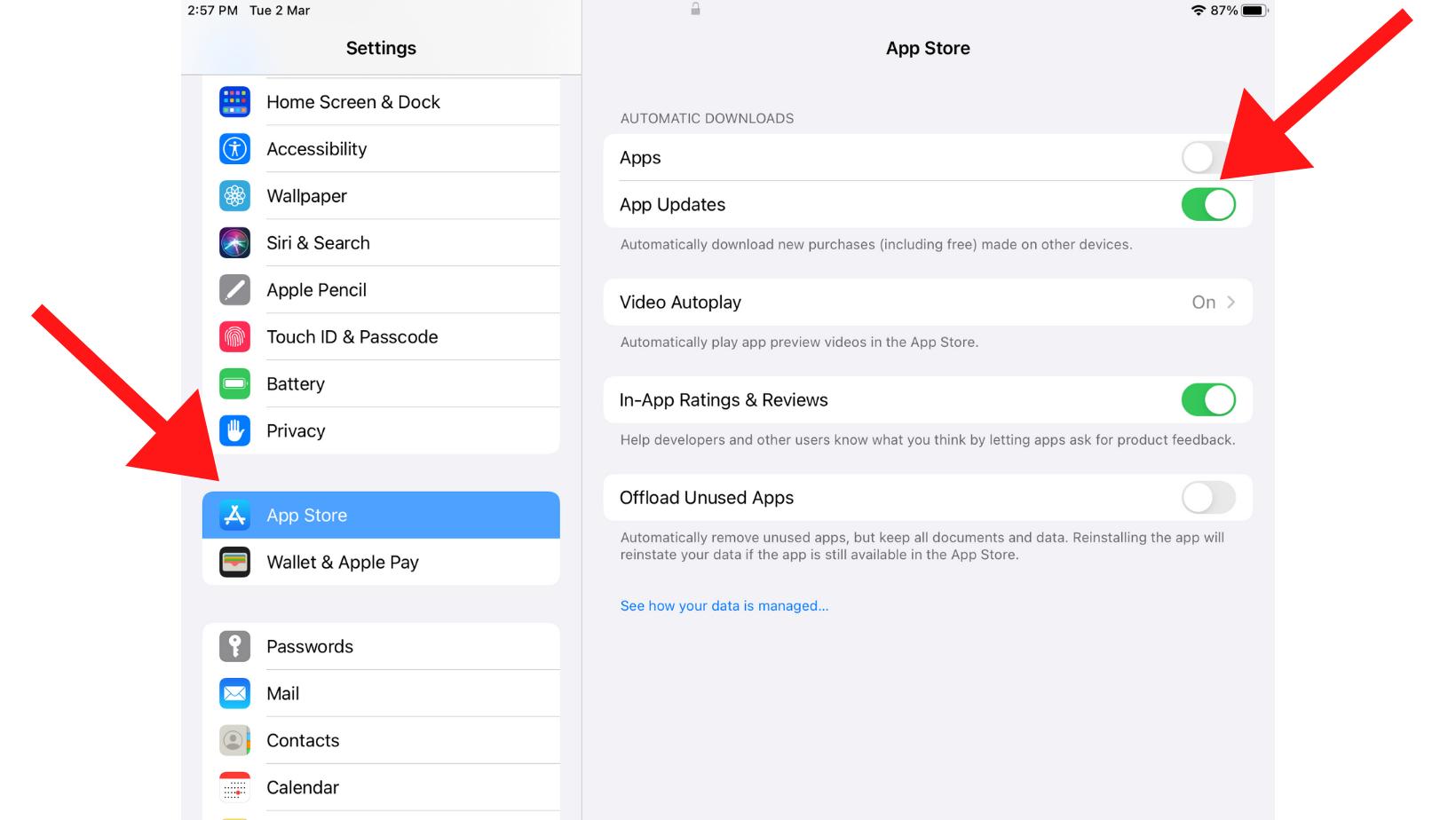
Eğer iOS 18/26'daki en son özellikleri ve iyileştirmeleri deneyimlemek istiyorsanız ancak bir Apple Developer hesabınız yoksa, size geliştirici hesabı olmadan cihazınızı güncellemenize yardımcı olacak bir çözüm sunulmaktadır.
İşte size Tenorshare Reiboot, No.1 ücretsiz iOS sistem onarım ve kurtarma yazılımını tanıtmaktan gurur duyuyoruz. Bu yazılım, Apple Developer hesabı gerektirmeden iOS 18/26'ya güncelleme sürecini basitleştirir. Tenorshare ReiBoot, en son iOS/iPadOS/macOS beta sürümlerini destekler, düşürme ve yükseltme işlemlerini kolaylaştırır.
Bu güçlü araç, sorunsuz ve kullanıcı dostu bir deneyim sunar, böylece Apple Developer hesabı olmadan iPhone, iPad veya iPod touch cihazınızı iOS 18/26'ya yükseltebilir ve en son iOS özelliklerinin ve iyileştirmelerinin keyfini çıkarabilirsiniz.
İşte iOS 18'de "Apple kimliğiniz şu anda bu uygulamayı kullanmaya uygun değil" hatasını nasıl düzelteceğiniz:
Windows veya Mac bilgisayarınıza ReiBoot'u indirip yükleyin. Kurulum tamamlandıktan sonra yazılımı başlatın ve iPhone'unuzu USB kablosuyla bilgisayarınıza bağlayın. "iOS Yükseltme/Düşürme" seçeneğine tıklayın.

Karşınıza "Yükseltme" ve "Düşürme" olmak üzere iki seçenek çıkacaktır. iOS 18/26'yı yüklemek istediğiniz için "Yükseltme"yi seçin.

Sonraki adımda "İndir"e tıklayarak en son firmware paketinin indirilmesini başlatın. ReiBoot cihazınız için iOS 18/26 firmware paketini otomatik olarak arayacak ve getirecektir.

İndirme işlemi tamamlandığında, yükseltme süreci başlayacaktır.

Yükseltme işlemi tamamlandığında, "Tamam"e tıklayın. iPhone'unuz otomatik olarak yeniden başlatılacak ve cihazınıza yeni iOS 18/26 sürümü yüklenmiş olacaktır.

Apple ID'nizin geçerli veya desteklenen olarak tanınmamasının birkaç nedeni olabilir:
Hayır, Apple kullanılmayan Apple ID'lerini otomatik olarak silmez. Ancak, bir Apple ID uzun süre (genellikle birkaç yıl) kullanılmazsa, Apple e-posta adresini yeniden kullanıma açabilir veya hesabı kullanılmaz durumuna getirebilir. Bu işlem, yeni kullanıcılar için e-posta adreslerini ve kullanıcı adlarını serbest bırakmak amacıyla yapılır.
Apple ID'nizin kullanılmaz hale gelmesini önlemek için, periyodik olarak satın almalar, iCloud hizmetleri veya diğer Apple ile ilgili etkinlikler için kullanmanız önerilir. Ayrıca, iletişim bilgileriniz ve ödeme yöntemleriniz de dahil olmak üzere hesap bilgilerinizin güncel olduğundan emin olun.
"Apple kimliğiniz şu anda bu uygulamayı kullanmaya uygun değil" hatasıyla karşılaşmak sinir bozucu olabilir, ancak bu makalede sunulan çözümlerle sorunu çözebilir ve Apple ID'nize ve ilişkili özelliklerine tam erişim sağlayabilirsiniz.
Geliştirici veya iOS meraklısı olun, bu yöntemler size en son iOS beta sürümüne sorunsuz bir şekilde güncelleme yapma veya ihtiyacınız olan kaynaklara erişim sağlama konusunda yardımcı olacaktır.
ve yorumunuzu yazın
Yorum Bırakın
Tenorshare makaleleri için yorumunuzu oluşturun
Murat Kaya tarafından
2025-12-27 / iOS 18